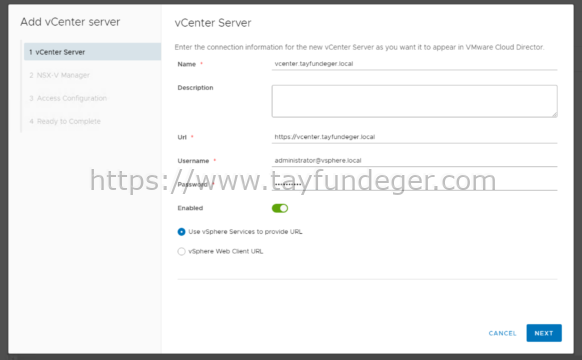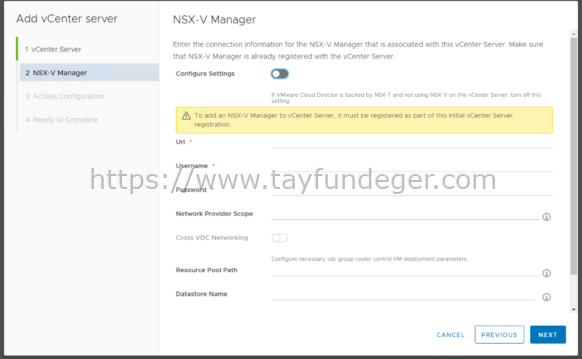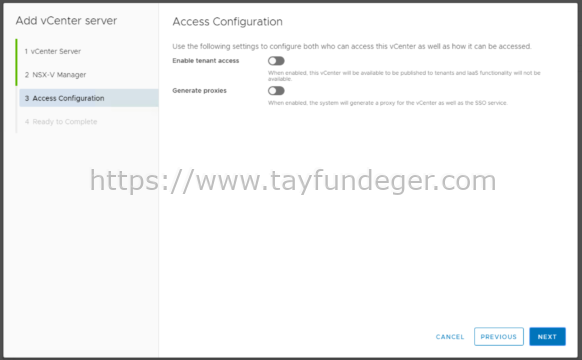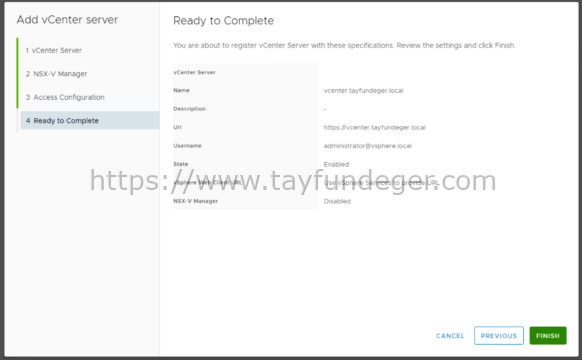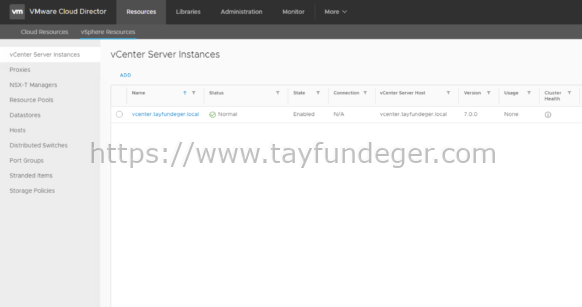Cloud Director 10 Kurulumu Bölüm 7 – vCenter Server
Merhaba,
Cloud Director 10 Kurulumu Bölüm 7 – vCenter Server isimli bu yazımda kurmuş olduğumuz Cloud Director ile vCenter Server’in bağlantısını yapacağız.
VMware vCenter Server’in Cloud Director tarafından kullanılabilmesi için vCenter Server’i Cloud Director’a register etmeniz gerekiyor. Böylece vCenter Server üzerinde yer alan kaynaklar Cloud Director tarafından kullanılabilecektir. Ben daha önceki makalelerimde NSX’in Cloud Director için gerekli olduğunu belirtmiştim. Sz burada isterseniz vCenter Server’ a bağlı bir NSX’i kullanabilirsiniz. Ancak biz bir önceki bölümde NSX-T entegrasonunu yaptığımız için vCenter Server üzerinde ekstra bir işlem yapmamıza gerek bulunmuyor. Burada vCenter Server’in doğrudan erişilebilir olması gerekmektedir. Ancak siz proxy arkasında bulunan bir vCenter Server’ıda ekleyebilirsiniz. vCloud OpenAPI kullanarak, bir VMware Cloud Director’ı ve buna eklenen vCenter Server’ı arasında proxy bağlantısı oluşturmak için VMware Cloud Director içindeki proxy yapılandırmalarını kullanabilirsiniz . Bu şekilde, VMware Cloud Director ve vCenter Server farklı konumlarda veya site’larda bulunabilir.
Cloud Director 10 Kurulumu Bölüm 7 – vCenter Server
Cloud Director ile vCenter Server entegrasyonunu yapabilmek için Cloud Director’a login oluyoruz.
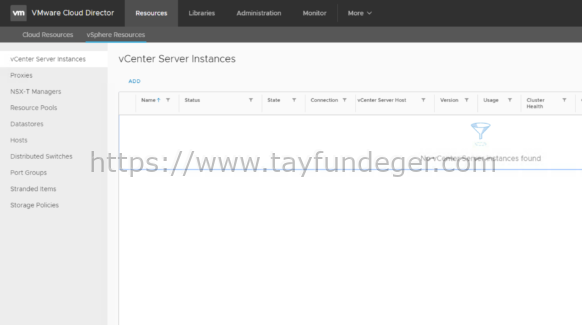
Cloud Director’a login olduktan sonra vSphere Resources > vCenter Server Instances bölümüne giriş yapıyoruz. Bu bölüme giriş yaptıktan sonra Add butonuna basıyoruz.
vCenter Server ekleme bölümü karşımıza geldiğinde burada bazı seçenekler karşımıza çıkıyor. Burada seçenekleri kısaca anlatmak istiyorum.
Name: Ekleyeceğiniz vCenter Server’in ismini belirtiyoruz.
Description: Ekleyeceğiniz vCenter Server’in ne amaç ile kullanılacağını yazabilirsiniz.
URL: vCenter Server’in URL adresini yazıyoruz. Eğer burada default port haricinde bir port kullanıyorsanız bunuda belirtmeniz gerekiyor.
Username: vCenter Server’a login olacak username’i belirtiyoruz. Ben burada [email protected] account’unu kullanacağım ancak siz eğer production ortamında kullanacaksanız Cloud Director için özel bir username oluşturmanızı tavsiye ederim.
Password: Password’u yazıyoruz.
Enabled: Eğer bu seçeneği disable ederseniz vCenter Server eklendikten sonra pasif durumda olacaktır. Yani kullanılamayacaktır.
Use vSphere Services to provide URL: Bu seçeneği kullanmak için vCloud API’sini kullanarak VMware Cloud Director’ı vSphere Lookup Service’i kullanacak şekilde yapılandırmanız gerekir. Ben bu seçeneği seçiyorum.
vSphere Web Client URL: Bu seçeneği kullanmak için vSphere Web Client’ın URL’sini girmelisiniz. Örneğin https://example.vmware.com/vsphere-client
Eğer vCenter Server’a hali hazırda bir NSX var ise yani bu NSX-V oluyor. Ozaman bunu yapılandırmanız gerekli. Ancak biz bir önceki bölümde NSX-T ile entegrasyonunu yaptığımız için bu işlemi yapmamıza gerek bulunmuyor. Next ile devam ediyoruz.
Access Configuration bölümünde karşımıza 2 tane seçenek çıkıyor.
Enable tenant access: Bir vDC tarafından kullanılmasını istemiyorsanız ve sadece tenant’a özel bir vCenter Server istiyorsanız bu seçeneği açmalısınız. Ben bu seçeneği şuan için açmıyorum zaten daha sonra değiştirebilirim.
Generate proxies: VMware Cloud Director’ın vCenter Server ve SSO servisleri için default proxy’ler oluşturmasını istiyorsanız bu seçeneği aktif etmeniz gerekiyor. Eğer isterseniz bu seçeneği daha sonra tekrar aktif hale getirebilirsiniz. Ben bu seçeneği aktif hale getirmiyorum.
Next ile devam ediyoruz.
Son olarak yaptığımız işlemlerin kısa bir özetini görüyoruz ve Finish butonu ile vCenter Server ile Cloud Director entegrasyonunu tamamlıyoruz.
vCenter Server’in Cloud Director’a başarılı bir şekilde eklendiğini görüyoruz.
Bu aşamadan sonra artık kaynakların tanımlanmasına başlayacağız.
Umarım faydalı olmuştur.
İyi çalışmalar.